Obsidian如何开启字数统计?Obsidian开启字数统计的方法
Obsidian如何开启字数统计?Obsidian开启字数统计的方法
obsidian如何开启字数统计?obsidian不错的markdown编辑器,一些用户不清楚如何开启字数统计的方法,接下来的内容在将会有详细的步骤介绍,有需要的朋友可以阅读了解下。
操作步骤
首先打开obsidian软件,进入笔记管理主界面。
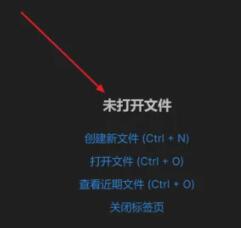
接着点击主界面左下角的“设置”按钮。
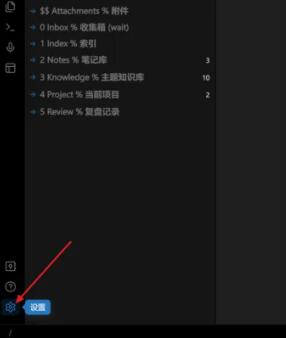
在设置窗口左侧功能列表中,选择“核心插件”选项。
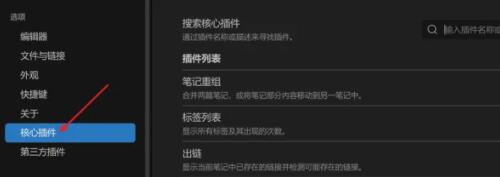
最后在右侧“插件列表”栏中,开启“字数统计”设置。
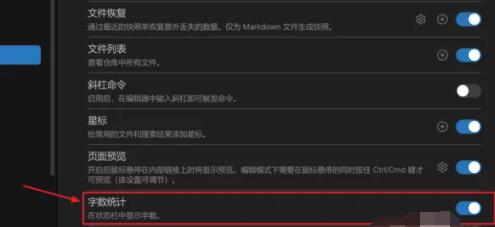
以上就是小编为大家带来的obsidian如何开启字数统计?obsidian开启字数统计的方法,希望能对您有所帮助,小伙伴们有空可以来网站,我们的网站上还有许多其它的资料等着小伙伴来挖掘哦!
相关文章:
-
matlab中function函数怎么使用? matlabfunction函数的用法…
-
Obsidian如何开启录音机?Obsidian开启录音机的方法…
-
matlab中for循环怎么用? MATLAB里for函数依次读取的用法…
-
-
matlab怎么将数据从大到小排序? matlab正序或倒叙数据排序的技巧…
-
Obsidian如何更换主题?Obsidian更换主题的方法…
版权声明:本文内容由互联网用户贡献,该文观点仅代表作者本人。本站仅提供信息存储服务,不拥有所有权,不承担相关法律责任。
如发现本站有涉嫌抄袭侵权/违法违规的内容, 请发送邮件至 2386932994@qq.com 举报,一经查实将立刻删除。
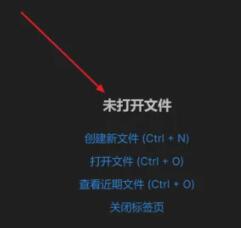
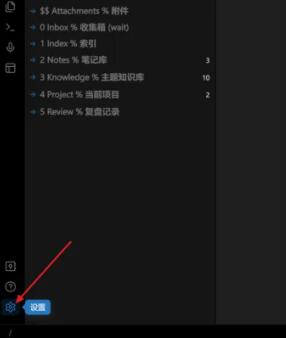
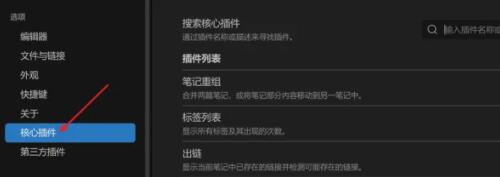
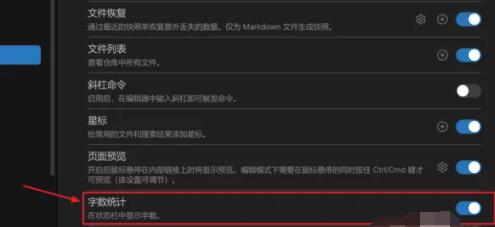

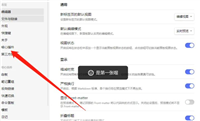
发表评论